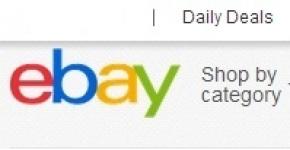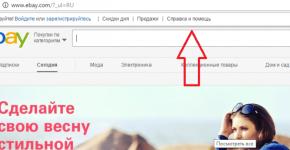วิธีการใช้งานโปรแกรมปลดล็อค Unlocker: โปรแกรมนี้คืออะไร มีไว้เพื่ออะไร และใช้งานจริงอย่างไร? วิธีสิ้นสุดกระบวนการในตัวจัดการงาน
หลังจากการเปิดตัวระบบปฏิบัติการ Windows เวอร์ชันที่ 7 ผู้ใช้จำนวนมากค้นพบแอปพลิเคชันที่ไม่รู้จักชื่อ Unlocker บนคอมพิวเตอร์และแล็ปท็อป นี่เป็นโปรแกรมประเภทใดที่บางคนไม่เข้าใจแม้ว่าจะรวมอยู่ในการแจกแจงการติดตั้งอย่างเป็นทางการก็ตาม เรามาลองชี้แจงว่าแอปเพล็ตนี้มีไว้เพื่ออะไร
Unlocker: โปรแกรมนี้คืออะไร?
ดังนั้นคุณสามารถเข้าใจได้ว่านี่เป็นแอปพลิเคชันประเภทใดหากคุณแปลชื่อจากภาษาอังกฤษ Unlocker แปลว่า "ผู้ปลดล็อค"
กล่าวอีกนัยหนึ่ง Unlocker เป็นโปรแกรมสำหรับการลบไฟล์และโฟลเดอร์ที่ไม่สามารถลบได้โดยใช้วิธีการและเทคนิคปกติที่ใช้ในระบบปฏิบัติการ Windows (เช่นไดเร็กทอรีระบบ, ไลบรารีไดนามิก, โฟลเดอร์หรือไฟล์ที่ถูกครอบครองโดยบริการและกระบวนการพื้นหลังในปัจจุบัน)
แอปพลิเคชันนี้สามารถทำอะไรได้บ้าง?
เมื่อพูดถึงความสามารถหลักของแอปพลิเคชันเป็นที่น่าสังเกตว่ามันสามารถลบวัตถุทั้งหมด (ดีหรือเกือบทั้งหมด) ได้อย่างแน่นอนรวมถึงไฟล์ระบบและไดเร็กทอรีด้วย จากทั้งหมดนี้ใคร ๆ ก็สามารถพูดได้ว่า Unlocker เป็นโปรแกรมสำหรับการลบโปรแกรม แต่ไม่ใช่ในแง่ของวิธีการทำงานของตัวถอนการติดตั้งโดยลบส่วนประกอบทั้งหมดของซอฟต์แวร์บางตัวออกจากระบบ แต่ในบริบทที่สามารถลบไฟล์ปฏิบัติการได้และสิ่งเหล่านั้น โหลดลงในไลบรารีไดนามิก RAM
นอกจากนี้ยังมีจุดสำคัญอีกประการหนึ่ง ความจริงก็คือโปรแกรม Unlocker สำหรับ Windows 7 และสูงกว่าสามารถลบออบเจ็กต์ที่ไม่สามารถลบได้ (บล็อก) ที่สร้างขึ้นเป็นพิเศษโดยไวรัสออกจากระบบแม้ว่าไวรัสจะทำงานในพื้นหลังที่ทำงานอยู่ก็ตาม บางครั้งตามที่ชัดเจนแล้ว เมื่อใช้ร่วมกับซอฟต์แวร์ป้องกันไวรัส แอปพลิเคชันนี้เป็นเครื่องมือที่ขาดไม่ได้ในการทำความสะอาดคอมพิวเตอร์อย่างสมบูรณ์จากภัยคุกคามที่เจาะเข้าไป (แม้ว่าเครื่องสแกนจะไม่สามารถทำให้เป็นกลางหรือลบวัตถุดังกล่าวได้)
หลักการทำงาน
โดยพื้นฐานแล้วนี่คือแอป Unlocker เราคิดว่านี่เป็นโปรแกรมประเภทไหนมีความชัดเจนอยู่แล้ว ตอนนี้มีคำไม่กี่คำเกี่ยวกับวิธีการทำงานทั้งหมด

ด้วยเหตุนี้โปรแกรมจึงไม่มีอินเทอร์เฟซของตัวเอง มันเพียงฝังคำสั่งของตัวเองลงในเมนูบริบท คล้ายกับวิธีที่แอนตี้ไวรัสหรือผู้จัดเก็บเอกสารทำ ดังนั้นการใช้แอปพลิเคชันจึงประกอบด้วยการเลือกรายการที่เหมาะสมจากเมนู RMB ใด ๆ (ใน Explorer, ตัวจัดการไฟล์อื่น, บนเดสก์ท็อป ฯลฯ )
จากมุมมองทางเทคนิค Unlocker แตกต่างจากบริการของระบบ Windows ตรงที่ช่วยให้คุณติดตามได้อย่างชัดเจนว่ากระบวนการใดที่ถูกครอบครองโดยไฟล์ใดไฟล์หนึ่งในปัจจุบัน ยุติมันด้วยการปล่อยไฟล์ให้ว่าง และยกเลิกการห้ามการลบ ดำเนินไปโดยไม่ได้บอกว่าเรื่องนี้ไม่ได้จำกัดอยู่เพียงการลบออก บางครั้งแอปพลิเคชันสามารถใช้เพื่อเปลี่ยนชื่อไฟล์หรือไดเร็กทอรี ตลอดจนย้ายจากที่หนึ่งไปอีกที่หนึ่งได้
Unlocker: วิธีการทำงานกับโปรแกรม? การใช้งานจริง
สุดท้าย เรามาดูกันว่าทั้งหมดนี้ทำงานอย่างไรในทางปฏิบัติ สมมติว่าเรามีระบบ 64 บิตที่มีไดเร็กทอรีโปรแกรมสองไดเร็กทอรี Program Files และ Program Files (x86) อันแรกคืออันหลักสำหรับการติดตั้งส่วนประกอบแอปพลิเคชันด้วยสถาปัตยกรรม 64 บิตส่วนที่สองใช้สำหรับการติดตั้งโปรแกรม 32 บิต

ลองลบหลายโฟลเดอร์ในไดเร็กทอรีที่มีเครื่องหมาย (x86) โดยพิจารณาว่าเราไม่ต้องการมัน มาดูส่วนประกอบของระบบที่ติดตั้งไว้ล่วงหน้ากัน เลือกไดเร็กทอรีที่ต้องการและเลือกบรรทัด Unlocker โดยใช้ RMB

หน้าต่างปรากฏขึ้นซึ่งคุณต้องเลือกการดำเนินการที่ต้องการ ตั้งค่าการลบในรายการแบบเลื่อนลง แอปพลิเคชันจะแสดงความคืบหน้าของกระบวนการ หลังจากนั้นข้อความจะปรากฏขึ้นเพื่อระบุว่าวัตถุถูกลบไปแล้ว เราดูใน "Explorer" และดูเถิด โฟลเดอร์ที่เลือกไว้ก่อนหน้านี้ไม่อยู่ที่นั่น! สิ่งที่น่าสนใจที่สุดคือไม่จำเป็นต้องรีบูตเลย และระบบยังทำงานและยังทำงานได้อย่างถูกต้อง
นี่คือ Unlocker สำหรับคุณ นี่เป็นโปรแกรมประเภทใดในแง่ของการลบไดเร็กทอรีแอปพลิเคชันที่ซ้อนกันนั้นชัดเจน แต่เราไปต่อแล้วลองลบไดเร็กทอรี Program Files (x86) ทั้งหมด สิ่งนี้เป็นไปไม่ได้ด้วยการกระทำและวิธีการทั่วไป
ใช้ RMB ในไดเร็กทอรี เลือก Unlocker อีกครั้ง เมื่อพยายามลบ คุณอาจได้รับข้อความแจ้งว่าไม่พบจุดจับล็อค

เราทำการกระทำที่คล้ายกันอีกครั้ง แต่ในหน้าต่างใหม่ที่มีรายการให้คลิกปุ่ม "เลิกบล็อกทั้งหมด" หลังจากช่วงระยะเวลาหนึ่ง หน้าต่างหายไป เลือก Unlocker อีกครั้งและติดตั้งการลบ กระบวนการเริ่มต้นขึ้น แต่ในตอนท้ายข้อความจะปรากฏขึ้นโดยระบุว่าออบเจ็กต์บางอย่างจะถูกลบหลังจากรีสตาร์ทระบบแล้วเท่านั้น เรารีบูตและดู Explorer อีกครั้ง โฟลเดอร์หายไป!
แอพนี้คุ้มค่าที่จะใช้หรือไม่?
โปรดทราบว่าขั้นตอนที่ให้ไว้นั้นแสดงไว้เพื่อความชัดเจน โดยปกติแล้ว ไม่แนะนำให้ลบไดเร็กทอรีหรือไฟล์แต่ละไฟล์ดังกล่าวด้วยข้ออ้างใดๆ เนื่องจากโปรแกรมที่ติดตั้งบางโปรแกรมจะหยุดทำงาน และระบบเองก็จะไม่เสถียรเช่นกัน หากคุณไม่มั่นใจในความรู้ของคุณหรือต้องการทดลองโดยฉับพลันเพื่อผลประโยชน์ คุณไม่ควรทำสิ่งนี้ เป็นการดีกว่าที่จะลบ Unlocker ทันที

ซึ่งสามารถทำได้ง่ายๆ จากส่วนโปรแกรมและส่วนประกอบที่อยู่ใน "แผงควบคุม" ตามด้วยการรีสตาร์ทคอมพิวเตอร์หรือแล็ปท็อป ด้วยวิธีนี้แม้แต่สิ่งล่อใจในการใช้ยูทิลิตี้นี้ก็จะหายไป ในกรณีนี้ขอแนะนำให้ทำการรีบูตทันทีเมื่อมีการร้องขอโดยไม่ต้องเลื่อนออกเป็นเวลานาน
ในที่สุด
โดยพื้นฐานแล้วทั้งหมดที่มีในยูทิลิตี้ Unlocker ไม่แนะนำให้ใช้เพื่อลบหรือเปลี่ยนชื่อส่วนประกอบของระบบ (และโดยทั่วไป คุณไม่ควรเรียกใช้แอปพลิเคชันโดยไม่จำเป็น) แต่ในสถานการณ์ที่มีไวรัสหรือไม่มีสิทธิ์ผู้ดูแลระบบในการดำเนินการบางอย่างกับไฟล์หรือไดเร็กทอรีอื่น ๆ ที่ไม่สามารถลบได้ Unlocker เป็นเพียงเครื่องมือที่ไม่สามารถถูกแทนที่ได้
ตัวปลดล็อค- ยูทิลิตี้ฟรีที่ให้คุณปลดล็อคไฟล์ที่ใช้งานโดยกระบวนการของระบบหรือไม่สามารถเข้าถึงได้Unlocker สามารถปลดล็อคไฟล์เกือบทุกไฟล์ในระบบปฏิบัติการที่ใช้โดยกระบวนการอื่น โดยรวมรายการ "Unlocker" ใหม่ไว้ในเมนูบริบทของแต่ละองค์ประกอบ Windows (โฟลเดอร์, ทางลัด ฯลฯ ) ซึ่งจะลบการล็อคออกอย่างสมบูรณ์ ไฟล์ที่ไม่สามารถเข้าถึงได้ มีการรองรับหลายภาษา (รวมถึงภาษารัสเซีย) และยังมีรุ่นพกพาสำหรับระบบปฏิบัติการ Microsoft Windows 32 บิตและ 64 บิตเมื่อทำการติดตั้ง ระวังอย่าติดตั้งซอฟต์แวร์ที่ไม่จำเป็น! ข้ามการติดตั้งซอฟต์แวร์ที่ไม่จำเป็น!
ตัวปลดล็อคได้
- เลิกบล็อกไฟล์หากคุณถูกปฏิเสธการเข้าถึง
- เลิกบล็อกไฟล์หากมีการละเมิดการแลกเปลี่ยนหรือการแลกเปลี่ยนไฟล์เครือข่าย
- ปลดล็อคไฟล์หากต้นทางไฟล์หรือโปรแกรมปลายทางไม่ว่าง
- หากไฟล์กำลังถูกใช้โดยโปรแกรมหรือผู้ใช้อื่น
- ปลดล็อกไฟล์หากดิสก์เต็มและไม่สามารถลบได้เนื่องจากพื้นที่ไม่เพียงพอ
โปรแกรม Unlocker ทำงานอย่างไร
เมื่อคุณคลิกที่รายการเมนูบริบท "ลบ" มาตรฐาน ไฟล์จะถูกลบโดยอัตโนมัติหากไม่ได้ถูกครอบครองโดยกระบวนการอื่น มิฉะนั้น ข้อความระบบจะปรากฏขึ้นโดยระบุว่าห้ามเข้าถึงไฟล์ ในขณะที่ระบบปฏิบัติการ Windows ไม่ได้ให้ข้อมูล เกี่ยวกับกระบวนการที่รบกวนงาน ไฟล์รายการ "Unlocker" ช่วยให้คุณไม่เพียง แต่หยุดกระบวนการเหล่านี้หรือปล่อยไฟล์ที่ถูกใช้โดยโปรแกรมหรือผู้ใช้อื่นเท่านั้น แต่ยังให้รายการกระบวนการทั้งหมดที่ ปฏิเสธการเข้าถึง
Unlocker ช่วยให้คุณสามารถดำเนินการคำสั่งกับไฟล์ต่างๆ เช่น การลบ การย้าย หรือเปลี่ยนชื่อ นอกจากนี้ การดำเนินการทั้งหมดสามารถทำได้จากบรรทัดคำสั่ง สามารถรับรายการคำสั่งได้โดยการรัน Unlocker.exe จากบรรทัดคำสั่งด้วยพารามิเตอร์ /?
วิธีแก้ไขปัญหานี้อาจเป็นยูทิลิตี้ฟรี - Unlocker ซึ่งสามารถลบไฟล์ใดก็ได้ หลักการทำงานของโปรแกรมนี้ค่อนข้างง่าย แต่จะเขียนเกี่ยวกับเรื่องนี้ด้านล่าง
ดังที่คุณทราบคอมพิวเตอร์ทำงานบนระบบปฏิบัติการบางระบบ แต่นอกเหนือจากนั้นยังใช้โปรแกรมต่างๆอีกด้วย อันเป็นผลมาจากการทำงานของหลายโปรแกรมหรือระบบปฏิบัติการเกิดข้อผิดพลาดหรือตัวโปรแกรมเองปิดกั้นการเข้าถึงการเปลี่ยนแปลงไฟล์ จากนั้นคุณจะพบกระบวนการที่ป้องกันไม่ให้คุณเปลี่ยนแปลงไฟล์ ยุติไฟล์ และลบไฟล์ แต่จะทำอย่างไรหากกระบวนการนี้ไม่สามารถดำเนินการให้เสร็จสิ้นได้ด้วยเหตุผลบางประการ จากนั้นคุณสามารถใช้หลายโปรแกรมที่สามารถดำเนินการตามกระบวนการดังกล่าวและลบไฟล์ได้ แต่ใช้งานไม่ง่ายจึงถูกคิดค้นขึ้น โปรแกรมปลดล็อค.
Unlocker สามารถปลดล็อกไฟล์ส่วนใหญ่ที่อยู่ในระบบปฏิบัติการและใช้งานโดยโปรแกรมใดก็ได้ เมื่อต้องการทำเช่นนี้ โปรแกรมจะลบการล็อกออกจากไฟล์ที่ต้องการลบ โปรแกรมสามารถทำงานได้ทั้งกับไฟล์แต่ละไฟล์และทั้งโฟลเดอร์ที่ถูกบล็อกด้วยเหตุผลบางประการ
โปรแกรมทำงานง่ายมาก หากเราต้องการลบไฟล์ เพียงคลิก "ลบ" ในเมนูบริบทของไฟล์นี้ จากนั้นไฟล์จะถูกลบ อย่างไรก็ตามหากไฟล์มีตัวบล็อกจะมีข้อความปรากฏบนหน้าจอว่า การเข้าถึงไฟล์ถูกปฏิเสธแต่ระบบปฏิบัติการไม่ได้บอกว่ากระบวนการใดกำลังใช้ไฟล์นี้ รายการ "Unlocker" ช่วยให้คุณแสดงว่ากระบวนการใดที่ใช้ไฟล์นี้ แต่นอกจากนี้โปรแกรมยังปล่อยไฟล์นี้ซึ่งช่วยให้คุณสามารถลบมันและยุติกระบวนการที่รบกวนการลบออก แต่หากคุณไม่ต้องการลบไฟล์ คุณก็สามารถเปลี่ยนชื่อหรือย้ายไฟล์ได้ คุณยังสามารถควบคุมโปรแกรมโดยใช้บรรทัดคำสั่ง

โปรแกรมรองรับภาษาต่างๆ มากมาย จำนวนประมาณ 40 ภาษา ต่างจากเวอร์ชั่นแรกที่มีภาษาอังกฤษเพียงภาษาเดียว โปรแกรมไม่กินพื้นที่บนฮาร์ดไดรฟ์ของคุณเลย เนื่องจากขนาดของไฟล์การติดตั้งน้อยกว่าหนึ่งเมกะไบต์ มันทำงานภายใต้ระบบปฏิบัติการ Windows ทั้ง 32- และ 64- บิต นอกจากนี้ Unlocker ไม่ต้องการฮาร์ดแวร์ ดังนั้นจึงทำงานได้แม้ในคอมพิวเตอร์ที่อ่อนแอ
โปรแกรมยังสามารถลบไวรัสหรือผลที่ตามมาของการโจมตีของไวรัสได้ หากความสามารถในการลบหรือย้ายไฟล์ถูกบล็อกเช่นกัน ควรจำไว้ว่าเมื่อใช้โปรแกรมนี้คุณต้องล้างรีจิสทรีบ่อยครั้งเนื่องจากตัวโปรแกรมจะลบเฉพาะไฟล์เท่านั้นและรายการเกี่ยวกับไฟล์จะยังคงอยู่ในรีจิสทรี
แต่ก็สามารถหลีกเลี่ยงการใช้โปรแกรมได้ ในกรณีส่วนใหญ่ โปรแกรมหนึ่งรบกวนการลบ ย้าย หรือเปลี่ยนชื่อไฟล์ การระบุโปรแกรมนี้อาจทำได้ยาก แต่หากคุณดูว่าโปรแกรมใดกำลังทำงานในเบื้องหลังและปิดใช้งาน คุณอาจสามารถลบไฟล์ได้โดยไม่ต้อง การแทรกแซงของผู้ปลดล็อค
หากคุณไม่มีโปรแกรม Unlocker และไม่สามารถซื้อได้และจำเป็นต้องลบหรือเปลี่ยนชื่อไฟล์ ปัญหานี้สามารถแก้ไขได้ค่อนข้างง่าย การเริ่มระบบปฏิบัติการในเซฟโหมดก็เพียงพอแล้ว แต่ระบบไม่ได้เปิดโปรแกรมส่วนใหญ่ซึ่งหมายความว่าโปรแกรมที่ป้องกันไม่ให้ไฟล์ถูกลบอาจไม่สามารถเปิดได้
คำแนะนำเล็กๆ น้อยๆ อีกข้อ: หากคุณเป็นเจ้าของระบบ Windows 7 64 บิตและประสบปัญหาในการเปิดโปรแกรมนี้ คุณควรเรียกใช้ในฐานะผู้ดูแลระบบ ซึ่งจะช่วยแก้ปัญหาได้มากมาย
Unlocker เป็นยูทิลิตี้ที่ใช้ในการปลดล็อคไฟล์หรือโฟลเดอร์ที่ถูกครอบครองโดยกระบวนการ เมื่อคุณพยายามลบ ย้าย หรือเปลี่ยนชื่อไฟล์หรือโฟลเดอร์ หากระบบปฏิบัติการแสดงข้อผิดพลาดว่าออบเจ็กต์ถูกครอบครอง แต่ไม่ได้บอกคุณว่ากระบวนการใด โปรแกรม Unlocker สามารถช่วยคุณปลดล็อคออบเจ็กต์ได้
อย่างไรก็ตาม ในบทความนี้ เราต้องการดึงความสนใจของคุณไปยังประเด็นต่างๆ เกี่ยวกับอันตรายของการใช้โปรแกรม Unlocker
โปรแกรมใดบ้างที่รวมอยู่ในแพ็คเกจการติดตั้ง Unlocker?
แพ็คเกจการติดตั้ง Unlocker รุ่นล่าสุด นอกเหนือจากตัวยูทิลิตี้แล้ว ยังมีโปรแกรม ส่วนขยาย และส่วนเสริมที่ไม่ต้องการสนับสนุนอีก 4 ถึง 10 รายการ เช่น:
- Sweet-Page เป็นหน้าเริ่มต้นเริ่มต้นและเครื่องมือค้นหา
- Istartsurf เป็นหน้าเริ่มต้นเริ่มต้นและเครื่องมือค้นหา
- ตัวตรวจสอบการอัปเดต FilesFrog;
- แอพ หมวก;
- ตัวเร่งความเร็ว YouTube;
- ช้อปเปอร์โปร;
- โฆษณาตามความรู้สึก;
- โพโดเว็บ;
- แถบเครื่องมือเดลต้า
เราเจอแอปพลิเคชันเหล่านี้เกือบทุกวัน โดยทั่วไปแล้วจะทำให้โฆษณาหน้าต่างและแบนเนอร์ที่ไม่ต้องการเปิดขึ้นเองในเบราว์เซอร์
คำแนะนำ: เมื่อติดตั้ง Unlocker หรืออัพเดตเป็นเวอร์ชั่นใหม่ให้อ่านข้อมูลในหน้าต่างตัวติดตั้งอย่างละเอียดและอย่ารีบคลิก ไกลออกไป.
อย่ารีบเร่งที่จะใช้ Unlocker
คุณต้องใช้ Unlocker อย่างระมัดระวังและมีความเข้าใจ บ่อยครั้งที่ผู้ใช้ไม่คิดซ้ำซากและใช้ Unlocker ในโอกาสแรกเพื่อลบหรือเปลี่ยนชื่อไฟล์และโฟลเดอร์ เราขอแนะนำอย่างยิ่งให้คุณทราบก่อนว่าไฟล์หรือโฟลเดอร์ครอบครองกระบวนการใดและกระบวนการนี้เป็นของแอปพลิเคชันใด เหตุใดสิ่งนี้จึงสำคัญมาก? มีสองเหตุผลหลัก:
- ไฟล์อาจถูกครอบครองโดยกระบวนการของระบบและตัวไฟล์เองอาจเป็นไฟล์ระบบที่สำคัญซึ่งการลบออกอาจทำให้ระบบปฏิบัติการหยุดชะงัก
- ไฟล์อาจเป็นส่วนหนึ่งของโปรแกรมที่เป็นอันตราย หากคุณปลดบล็อกและลบออก ไฟล์ที่เป็นอันตรายอื่นๆ อาจยังคงอยู่ในระบบ มักเกิดขึ้นว่าหลังจากลบไฟล์ "ที่ถูกบล็อก" ที่รบกวนผู้ใช้แล้ว ข้อผิดพลาดที่น่ารำคาญพอๆ กัน เช่น "ไม่พบไฟล์" จะปรากฏขึ้นเมื่อบูตระบบครั้งถัดไป
คำแนะนำ:ก่อนที่จะใช้ Unlocker คุณต้องมี:
- ค้นหาว่าไฟล์นั้นเป็นไฟล์ระบบของระบบปฏิบัติการหรือไม่
- ตรวจสอบว่าไฟล์นั้นเป็นส่วนประกอบของมัลแวร์หรือซอฟต์แวร์ไม่พึงประสงค์
- หากไฟล์นั้นเป็นส่วนประกอบของมัลแวร์ คุณจะต้องสแกนระบบด้วยยูทิลิตี้ และ . หากไฟล์ไม่ถูกลบระหว่างการสแกนด้วยยูทิลิตี้เหล่านี้ คุณสามารถลบได้ด้วยตนเอง แต่ที่สำคัญที่สุดคือหลังการสแกน
หากไฟล์เป็นไฟล์ระบบของระบบปฏิบัติการ จะไม่สามารถลบ ย้าย หรือเปลี่ยนชื่อได้หากต้องการทราบว่าไฟล์คืออะไร ไม่ว่าจะเป็นไฟล์ระบบหรือเป็นภัยคุกคาม คุณสามารถใช้บริการได้
วิธีติดตั้ง Unlocker และป้องกันมัลแวร์ที่รวมอยู่ในแพ็คเกจการติดตั้งไม่ให้เข้าสู่ระบบของคุณ
คุณสามารถดาวน์โหลดโปรแกรมได้จากเว็บไซต์อย่างเป็นทางการ: http://www.emptyloop.com/unlocker/#download
หากคุณเห็นข้อความ Chrome ได้บล็อกไฟล์นี้ว่าเป็นอันตราย, กรุณาใช้ .
เรียกใช้ไฟล์ที่ดาวน์โหลด
เลือกภาษาของคุณแล้วคลิก ตกลง:

ในหน้าต่าง “ยินดีต้อนรับสู่ตัวช่วยสร้างการติดตั้ง...” คลิก ไกลออกไป:

ในหน้าต่างข้อตกลงใบอนุญาต คลิก ฉันยอมรับ:

- ตอนนี้สนใจ!!
ในขั้นตอนต่อไปนี้ คุณจะถูกขอให้ติดตั้งซอฟต์แวร์ผู้สนับสนุน คุณต้องหยุดการติดตั้งซอฟต์แวร์นี้! นั่นเป็นเหตุผลว่าทำไม
ในหน้าต่างทั้งหมดด้วยคำพูด ข้อเสนอพิเศษกดปุ่ม ข้าม!
ตามกฎแล้วใน windows ที่ขอให้คุณติดตั้งมัลแวร์ข้อความจะเขียนเป็นภาษาอังกฤษ





หากคุณเห็นหน้าต่างพร้อมคำพูด หน้าเริ่มต้น การค้นหาเริ่มต้น ฯลฯ ให้กด ปฏิเสธ

เมื่อคุณเห็นหน้าต่างขอให้คุณเลือกโฟลเดอร์สำหรับการติดตั้ง คุณสามารถคลิกได้ ไกลออกไป:

คลิกที่นี่ ติดตั้ง.
 สวัสดีทุกคน วันนี้ฉันตัดสินใจมาเล่าให้คุณฟังเกี่ยวกับโปรแกรมที่ชื่อว่า Unlocker เชื่อฉันเถอะว่าโปรแกรมนี้ยอดเยี่ยมมากมันช่วยให้คุณลบโฟลเดอร์และไฟล์ใด ๆ ที่ถูกบล็อกให้ลบได้ หากไม่สามารถถอนการติดตั้งได้ ระบบจะกำหนดเวลาและดำเนินการในครั้งถัดไปที่ Windows บู๊ต
สวัสดีทุกคน วันนี้ฉันตัดสินใจมาเล่าให้คุณฟังเกี่ยวกับโปรแกรมที่ชื่อว่า Unlocker เชื่อฉันเถอะว่าโปรแกรมนี้ยอดเยี่ยมมากมันช่วยให้คุณลบโฟลเดอร์และไฟล์ใด ๆ ที่ถูกบล็อกให้ลบได้ หากไม่สามารถถอนการติดตั้งได้ ระบบจะกำหนดเวลาและดำเนินการในครั้งถัดไปที่ Windows บู๊ต
อย่างไรก็ตาม ฉันต้องการเตือนคุณว่าหากไฟล์หรือโฟลเดอร์ไม่สามารถลบได้ ก็อาจมีสาเหตุอยู่ นั่นคือไฟล์สามารถทำงานได้หรือถูกบล็อกอย่างแม่นยำเพื่อจุดประสงค์ในการไม่ถูกลบ นั่นคือฉันหวังว่าคุณจะเข้าใจว่าฉันได้รับความจริงที่ว่าคุณไม่จำเป็นต้องลบทุกสิ่งที่ดูเหมือนไม่จำเป็นสำหรับคุณ
ผู้ใช้บางรายพยายามลบโฟลเดอร์ WinSxS แล้วต้องประหลาดใจที่ Windows ไม่สามารถบู๊ตได้ แต่นั่นก็ไม่ได้แย่นัก แต่ผู้ใช้บางคนก็พยายามลบโฟลเดอร์ Windows ซึ่งเป็นเรื่องตลก
มาดูกันว่า Unlocker มีประโยชน์ตรงไหน:
- การลบโฟลเดอร์และไฟล์ที่ไม่สามารถลบได้ซึ่งถูกทิ้งไว้โดยโปรแกรมหลังจากถอนการติดตั้งแล้ว
- การติดไวรัสในคอมพิวเตอร์เมื่อไวรัสสร้างโฟลเดอร์พิเศษเพื่อให้คุณไม่สามารถลบได้
- การลบโฟลเดอร์ที่มีไวรัส แม้ว่ากระบวนการไวรัสจะทำงานจากโฟลเดอร์ก็ตาม
- ทำความสะอาด Windows จากโฟลเดอร์และไฟล์ที่ไม่จำเป็น ควรทำเฉพาะเมื่อคุณเข้าใจว่าสิ่งใดสามารถลบได้และสิ่งที่ไม่สามารถลบได้ หากคุณลบสิ่งที่ผิด Windows ของคุณก็จะลอยไป
- สำหรับผู้ใช้ขั้นสูง มีการรองรับบรรทัดคำสั่งซึ่งมีคำสั่งทั้งหมดให้เลือก สามารถรับรายการคำสั่งได้โดยการรัน Unlocker.exe ด้วยปุ่ม /?
มาดูกันว่า Unlocker ทำงานอย่างไร ฉันจะพยายามลบบางโฟลเดอร์ออกจาก Program Files (x86) ที่ฉันไม่ต้องการ ไม่ใช่ว่ามันขยะ แต่เป็นซอฟต์แวร์ Windows ที่ติดตั้งไว้ล่วงหน้าซึ่งโดยส่วนตัวแล้วฉันไม่ได้ใช้
ดังนั้นนี่คือโฟลเดอร์:

อย่างที่คุณเห็น ไม่มีความผิดทางอาญาหรือสำคัญเป็นพิเศษที่นี่ แม้ว่า Windows Defender จะอยู่ในรายชื่อก็ตาม ใช่ ฉันรู้ว่าสิ่งนี้เกี่ยวข้องกับความปลอดภัย แต่ฉันจะพยายามลบโฟลเดอร์นี้และดูว่าได้ผลหรือไม่ อย่าทำซ้ำที่บ้านของคุณ ฉันแค่สาธิตวิธีการทำงานของ Unlocker และมันน่าสนใจสำหรับฉัน
ดังนั้นฉันจึงคลิกขวาที่โฟลเดอร์ที่เลือกและเลือก Unlocker:

ตอนนี้หน้าต่างนี้ปรากฏขึ้น คุณต้องเลือกสิ่งที่ต้องทำให้เสร็จที่นี่แล้วคลิกตกลง:

ฉันขอเตือนคุณว่าโฟลเดอร์เหล่านี้ไม่สามารถลบได้ง่ายๆ
กระบวนการของลัทธิชาแมนได้เริ่มต้นขึ้นแล้ว:

หลังจากนั้นประมาณครึ่งนาที ฉันก็เห็นข้อความนี้:

อย่างที่คุณเห็น Unlocker ทำได้อย่างชัดเจนและไม่มีข้อผิดพลาดและแม้จะไม่ได้รีบูตเครื่องก็ตามนั่นคือเราสามารถสรุปได้ว่าโปรแกรมนั้นเหมาะสม
แต่มือของฉันรู้สึกอยากดำเนินการต่อ กล่าวโดยสรุป นี่คือสิ่งอื่นที่ฉันคิดขึ้นมา ฉันมี Windows 7 64 บิต มีโฟลเดอร์ C:\Program Files สำหรับโปรแกรม 64 บิต และ C:\Program Files (x86) สำหรับ 32 บิต ฉันติดตั้ง Unlocker ไว้ในโฟลเดอร์สำหรับโปรแกรม 64 บิตแล้ว ดังนั้นฉันจะไม่แตะต้อง Program Files แต่ฉันจะพยายามลบ Program Files (x86) คลิกขวาแล้วเลือก Unlocker:


พูดตามตรงฉันไม่รู้ด้วยซ้ำว่าจะกดอะไรที่นี่ ดังนั้นฉันจึงคลิกปลดล็อคทุกอย่าง จากนั้นหน้าต่างนี้ก็หายไป ฉันคลิกขวาที่ Program Files (x86) อีกครั้งและเลือก Unlocker และมีหน้าต่างดังกล่าวอยู่แล้ว:

ดังนั้นเราจึงสรุปได้ว่าบางครั้งคุณต้องปลดล็อคไฟล์ก่อนจึงจะลบไฟล์เหล่านั้นได้
จากนั้นลัทธิชาแมนก็เริ่มขึ้นอีกครั้ง:

เป็นผลให้มีข้อผิดพลาดปรากฏขึ้นว่าสำหรับการลบโดยสมบูรณ์คุณต้องรีบูต:

โดยทั่วไป ฉันคลิกใช่และรีบูตเครื่องใหม่ ไม่มีข้อผิดพลาดหรือข้อบกพร่องใดๆ จากนั้นฉันก็เปิดไดรฟ์ C:\ และพบว่าโฟลเดอร์ Program Files (x86) ไม่อยู่ที่นั่นอีกต่อไป:

มีแต่ไฟล์โปรแกรมธรรมดาๆ ในเวลาเดียวกัน Windows เองก็ทำงานได้ดี แต่แน่นอนว่าคุณไม่สามารถลบมันแบบนั้นได้มันจะนำไปสู่ปัญหาบางอย่างอย่างแน่นอน ฉันจะไม่ตรวจสอบ Windows ว่ามีข้อบกพร่อง แต่จะส่งคืนเวอร์ชันก่อนหน้าจากการสำรองข้อมูล
เราสามารถสรุปได้ว่า Unlocker ทำสิ่งที่ตั้งใจไว้จริงๆ เขาสามารถลบไฟล์และโฟลเดอร์ได้เกือบทั้งหมด ซึ่งสามารถทำได้สองวิธี - ใน Windows ที่ใช้งานอยู่นี่คือเมื่อไม่มีการล็อค แต่ถ้าเป็นเช่นนั้นและการถอดออกทำได้ยากก็จำเป็นต้องรีบูต เมื่อคุณรีบูท Unloker จะเริ่มถอนการติดตั้งก่อนที่เซสชัน Windows จะเริ่มต้นด้วยซ้ำ
วิธีลบ Unlocker ออกจากคอมพิวเตอร์ของคุณอย่างสมบูรณ์?
หากคุณไม่ต้องการโปรแกรมนี้ ก็ควรลบมันออกไป โดยทั่วไปโปรแกรมนี้ค่อนข้างอันตราย ระบบห้ามไม่ให้ลบบางโฟลเดอร์ แต่ Unlocker อนุญาต นี่คือวิธีที่คุณสามารถทำให้ Windows เสียหายได้ง่ายๆ ดังนั้นหากคุณเป็นผู้ใช้มือใหม่ จริงๆ แล้วการลบ Unlocker อาจเป็นการดีกว่า
ดังนั้นให้เปิดเมนู Start แล้วเลือกแผงควบคุมที่นั่น (ใน Windows 10 รายการนี้สามารถพบได้ในเมนูที่เรียกโดยคีย์ผสม Win + X):

ตอนนี้เราพบไอคอนโปรแกรมและคุณสมบัติแล้วเปิดใช้งาน:

ค้นหา Unlocker ในรายการ คลิกขวาและเลือก Uninstall:

หน้าต่างต่อไปนี้จะปรากฏขึ้น คลิกใช่:

จากนั้นคุณจะต้องรีบูต:

หากมีโอกาสก็ทำทันที ฉันไม่แนะนำให้เธอเลื่อนเรื่องออกไป คุณต้องทำให้เรื่องจบลง
ฉันหวังว่าตอนนี้คุณก็รู้แล้วว่าโปรแกรม Unlocker นี้คืออะไรและจะลบมันได้อย่างไร ขอให้โชคดี
09.06.2016